Guida sulla rimozione di Anubis Ransomware (Anubis Ransomware di disinstallazione)
Anubis Ransomware è una nuova infezione del computer che immediatamente crittografa i file che trova sul computer infetto. Anche se Anubis Ransomware è basato su EDA2, che è conosciuto per essere un’infezione ransomware open source rilasciato per scopi didattici e quindi utilizzato dai cyber criminali per creare nuovi malware, ha ricevuto questo nome perché stabilisce un nuovo sfondo del Desktop che contiene un’immagine del Dio Egizio Anubis termine crittografia dei file con l’algoritmo di crittografia AES (è molto difficile da decifrare e). Ransomware infezioni non fare tutte quelle modifiche solo per divertimento.
Cercano solo di ottenere denaro da parte degli utenti, in modo che essi crittografare i file personali, che sono i più preziosi, momento in cui entrano i computer e poi chiedere un riscatto. Anche se Anubis Ransomware non immediatamente informare gli utenti circa il riscatto, non significa che non chiederà di effettuare un pagamento. Secondo il nostro team di specialisti, è molto probabile che vi dirà di più su che quando scrivete un email a loro. Naturalmente, se si è certi che non si sta per dare i cyber criminali un centesimo, non si preoccupano neppure scrivere e-mail a criminali informatici. Invece, concentrarsi sulla rimozione Anubis Ransomware in questo momento ed eliminare Anubis Ransomware appena possibile.
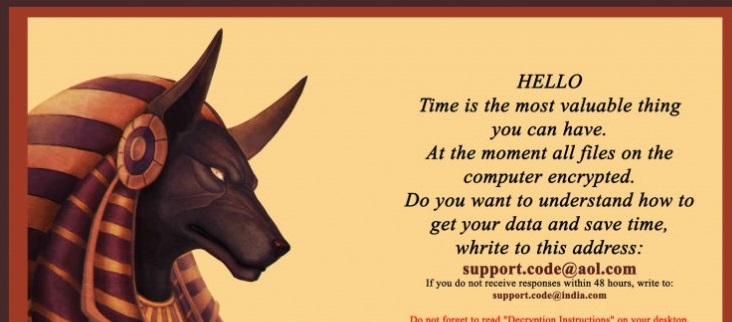
Scarica lo strumento di rimozionerimuovere Anubis Ransomware
Anubis Ransomware troverete file personali importanti sul tuo PC e poi crittograferà tutti loro. Verrà memorizzata la chiave che potrebbe aiutare a decifrare i file su sua C & C server. Sarà anche scaricare l’immagine da impostare come sfondo del Desktop da lì. Il messaggio su questa immagine dice che “al momento il computer tutti i file vengono crittografati” e contiene due e-mail support.code@aol.com e support.code@india.com. Un utente viene detto di scrivere un’e-mail all’indirizzo appartenendo a cyber-criminali “per ottenere i vostri dati e risparmiare tempo.” L’immagine impostata come sfondo non è l’unico file di Anubis Ransomware. È stato trovato che questa infezione anche crea un nuovo file denominato decrittografia istruzioni sul Desktop. Non ha un’estensione di nome file, ma può essere facilmente aperto con blocco note. Se avete già aperto esso, probabilmente avete notato che il messaggio in esso non si discosta molto da quella un’immagine impostata come sfondo del Desktop contiene. Esso informa gli utenti che sono in grado di decrittografare i file solo con la chiave privata speciale che è memorizzato in un server di ransomware. Anche se cyber criminali non informare gli utenti che questa chiave può essere acquistata da loro, essi sarà sicuramente ricordare che se un utente scrive una email. Non importa la decodifica chiave è a buon mercato o costoso, ti consigliamo di non spendere i vostri soldi su uno strumento che potrebbe non essere inviato anche a voi. Credete a noi; Ci sono molti casi quando gli utenti non si ottengono la chiave per sbloccare i file dopo che pagano soldi ai cyber criminali. Non essere uno di loro.
È molto probabile che è colpa tua che Anubis Ransomware ha nascosto sul vostro computer e crittografati tutti i file aggiungendo l’estensione. .coded per tutti i tuoi file. Come avete trovato il nostro team di specialisti, è molto probabile che gli utenti che permettono questa minaccia di entrare loro sistemi aperto allegato infettive. Questo allegato può essere trovato all’interno della mail di spam che ricevono. Naturalmente, è fatta per sembrare completamente innocuo, che spiega perché ci sono così tante persone che vengono infettate con Anubis Ransomware dopo l’apertura di un allegato di e-mail di spam. Essere più attenti in futuro se non si desidera diventare una vittima di software dannoso ancora una volta e assicurarsi che non è mai aprire un messaggio di spam in futuro.
Come rimuovere Anubis Ransomware?
Come file di .exe di Anubis Ransomware blocchi troppo, l’applicazione di sicurezza installata sul tuo PC è, molto probabilmente, bloccata pure. Reinstallarlo o acquisire uno strumento di sicurezza più affidabile, per esempio SpyHunter per eliminare Anubis Ransomware completamente dal sistema. Se accade che si effettua una decisione di rimuovere Anubis Ransomware manualmente, si dovrebbero utilizzare le istruzioni dettagliate che possono essere trovate qui sotto questo articolo.
Imparare a rimuovere Anubis Ransomware dal computer
- Passo 1. Come eliminare Anubis Ransomware da Windows?
- Passo 2. Come rimuovere Anubis Ransomware dal browser web?
- Passo 3. Come resettare il vostro browser web?
Passo 1. Come eliminare Anubis Ransomware da Windows?
a) Rimuovere Anubis Ransomware applicazione da Windows XP relativi
- Fare clic su Start
- Selezionare Pannello di controllo

- Scegliere Aggiungi o Rimuovi programmi

- Fare clic su Anubis Ransomware software correlati

- Fare clic su Rimuovi
b) Disinstallare programma correlato Anubis Ransomware da Windows 7 e Vista
- Aprire il menu Start
- Fare clic su pannello di controllo

- Vai a disinstallare un programma

- Anubis Ransomware Seleziona applicazione relativi
- Fare clic su Disinstalla

c) Elimina Anubis Ransomware correlati applicazione da Windows 8
- Premere Win + C per aprire la barra di accesso rapido

- Selezionare impostazioni e aprire il pannello di controllo

- Scegliere Disinstalla un programma

- Selezionare il programma correlato Anubis Ransomware
- Fare clic su Disinstalla

Passo 2. Come rimuovere Anubis Ransomware dal browser web?
a) Cancellare Anubis Ransomware da Internet Explorer
- Aprire il browser e premere Alt + X
- Fare clic su Gestione componenti aggiuntivi

- Selezionare barre degli strumenti ed estensioni
- Eliminare estensioni indesiderate

- Vai al provider di ricerca
- Cancellare Anubis Ransomware e scegliere un nuovo motore

- Premere nuovamente Alt + x e fare clic su Opzioni Internet

- Cambiare la home page nella scheda generale

- Fare clic su OK per salvare le modifiche apportate
b) Eliminare Anubis Ransomware da Mozilla Firefox
- Aprire Mozilla e fare clic sul menu
- Selezionare componenti aggiuntivi e spostare le estensioni

- Scegliere e rimuovere le estensioni indesiderate

- Scegliere Nuovo dal menu e selezionare opzioni

- Nella scheda Generale sostituire la home page

- Vai alla scheda di ricerca ed eliminare Anubis Ransomware

- Selezionare il nuovo provider di ricerca predefinito
c) Elimina Anubis Ransomware dai Google Chrome
- Avviare Google Chrome e aprire il menu
- Scegli più strumenti e vai a estensioni

- Terminare le estensioni del browser indesiderati

- Passare alle impostazioni (sotto le estensioni)

- Fare clic su Imposta pagina nella sezione avvio

- Sostituire la home page
- Vai alla sezione ricerca e fare clic su Gestisci motori di ricerca

- Terminare Anubis Ransomware e scegliere un nuovo provider
Passo 3. Come resettare il vostro browser web?
a) Internet Explorer Reset
- Aprire il browser e fare clic sull'icona dell'ingranaggio
- Seleziona Opzioni Internet

- Passare alla scheda Avanzate e fare clic su Reimposta

- Attivare Elimina impostazioni personali
- Fare clic su Reimposta

- Riavviare Internet Explorer
b) Ripristinare Mozilla Firefox
- Avviare Mozilla e aprire il menu
- Fare clic su guida (il punto interrogativo)

- Scegliere informazioni sulla risoluzione dei

- Fare clic sul pulsante di aggiornamento Firefox

- Selezionare Aggiorna Firefox
c) Google Chrome Reset
- Aprire Chrome e fare clic sul menu

- Scegliere impostazioni e fare clic su Mostra impostazioni avanzata

- Fare clic su Ripristina impostazioni

- Selezionare Reset
d) Ripristina Safari
- Lanciare il browser Safari
- Fai clic su Safari impostazioni (in alto a destra)
- Selezionare Reset Safari...

- Apparirà una finestra di dialogo con gli elementi pre-selezionati
- Assicurarsi che siano selezionati tutti gli elementi che è necessario eliminare

- Fare clic su Reimposta
- Safari si riavvia automaticamente
* SpyHunter scanner, pubblicati su questo sito, è destinato a essere utilizzato solo come uno strumento di rilevamento. più informazioni su SpyHunter. Per utilizzare la funzionalità di rimozione, sarà necessario acquistare la versione completa di SpyHunter. Se si desidera disinstallare SpyHunter, Clicca qui.

